Hoe kan je gratis Microsoft Office Picture Manager downloaden nu het niet meer in Office 2013 zit? Zelf vond ik het ontzettend jammer dat Picture Manager niet meer in Office 2013 zat omdat het toch een handige tool is om rode ogen te verwijderen, de contrasten bij te stellen en foto’s bij te snijden. Dus ging ik op zoek naar een oplossing en vond er een. Een die ik graag met jullie deel:
Stap 1: Ga naar http://www.microsoft.com/nl-be/download/details.aspx?id=16573 waar je gratis het programma Microsoft SharePoint Designer 2010 kan downloaden. (In deze download zit het programma Microsoft Picture Manager mee inbegrepen)
Stap 2: Kies uitvoeren
Stap 3: Selecteer Nu installeren
Stap 4: Wacht 5 minuten terwijl Microsoft Sharepoint Designer 2010 zich installeert
Stap 5 – OPLOSSING: Er verschijnt onder Microsoft Office > Microsoft Office 2010-hulpprogramma’s > Microsoft Office Picture Manager
Laatste berichten van Johan (toon alles)
- Wat betekent rave party? - 1 januari, 2024
- Wat betekent de uitdrukking de plaat poetsen? - 1 januari, 2024
- Wat betekent Slay? - 1 januari, 2024
- Wat betekent Woke? - 1 januari, 2024
- Wat betekent Wollah? - 1 januari, 2024
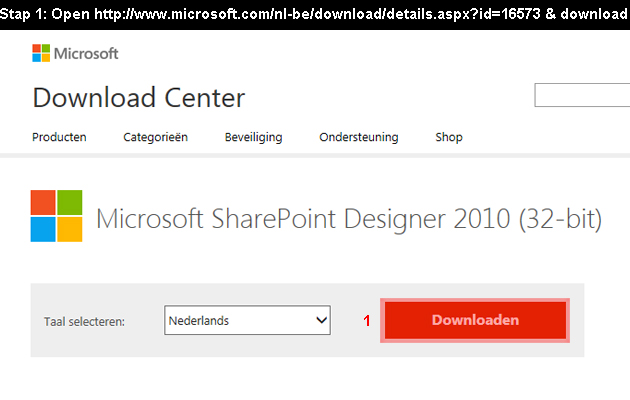
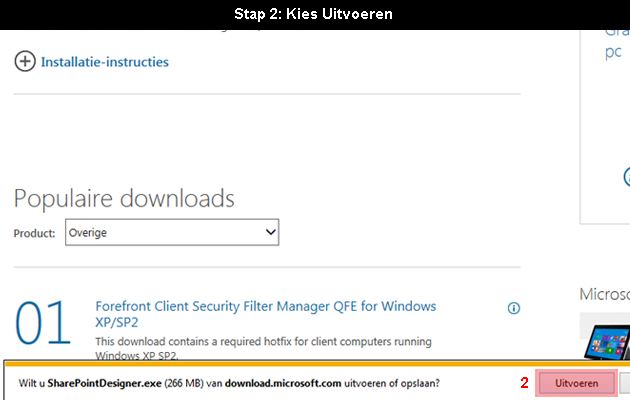
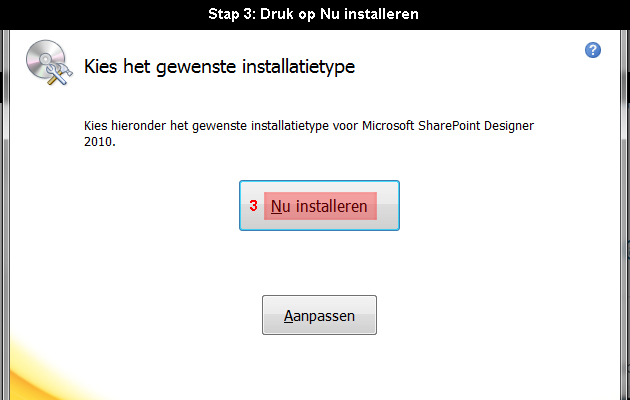
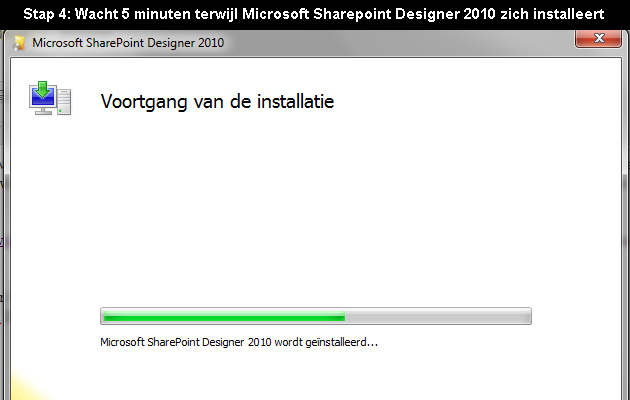
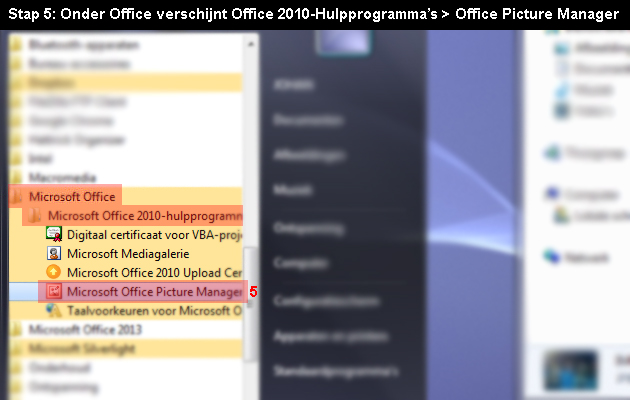

Reuze bedankt!, werkt weer prima.
Hartelijk bedankt, duidelijke uitleg met plaatjes en al.
Had ik niet nodig maar goed duidelijk, blij dat ik het terug heb in Office 2013.
Is een heel handige tip, dankjewel!
Duidelijke uitleg!! Werkt weer prima!
Geweldig. Bedankt! Een eenvoudig en toch multifunctioneel programma dat ik erg miste in Office 365.
Graag gedaan Nik, ik miste het zelf voordien ook regelmatig dus ik ken het gevoel 🙂
Fantastisch, terug het duidelijke en eenvoudige, snelle programma om jpg’s en dergelijke vlug en gemakkelijk aan te passen. Een grote misser in office 365 dat al het goede dat je gewoon bent in de oudere Office versies te gebruiken verwijderd wordt door de ‘niet gebruikers’. Tnxs voor de tips.
Dankjewel Johan voor deze goede tip. Nu kan ik weer mijn foto’s bewerken zoals ik vroeger deed. Het is inderdaad een uitstekend programma.
Ik heb Ms sharepoint designer (2013) gedownload, maar ik vind nergens het fotoprogramma; picture manager?
Zoals in de uitleg hierboven aangegeven is het wel degelijk de versie “Microsoft SharePoint Designer 2010” die je moet installeren, in de 2013 versie zit geen Office Picture Manager.
Beste Johan,
Ik heb het programma gedownload zoals in je omschrijving, maar ik kan het programma niet terugvinden…
Ik heb Windows 8.1 en office 2013. Gisteren heb ik Microsoft Sharepoint Designer 2010 gedownload, vanwege het programma Microsoft office picture manager. Hij heeft heel de nacht staan downloaden, dus er is wel iets gebeurd. Nu zie ik het scherm “Bedankt voor het downloaden”.
Graag jouw hulp.
Groet,
Sarina
Hallo Sarina,
Nadat je Microsoft Sharepoint Designer hebt gedownload, moet je het ook nog installeren. Van zodra je het hebt geïnstalleerd, verschijnt Microsoft Office Picture Manager bij je programma’s zoals getoond in de laatste screenshot.
Johan,
Bedankt voor je artikel! Picture Manager werkt weer prima!
Bedankt voor deze tip! Onbegrijpelijk dat dit programma ontbreekt in nieuwere Office versies.
Nu heb ik ‘m weer!
ik heb een windows 8.1 en office 2013 thuisgebruik. Ik heb de tip gevolgd en sharepoint 2010 geïnstalleerd.
Maar toen was mijn 2013 ineens weg. Pc bij de dealer binnen gedaan die men vertelde dat downloads 2010 in conflict komen met 2013. Hij heeft sharepoint verwijderd, 2013 weer geïnstalleerd en inderdaad nu werkt dit weer. Volgens hem zijn alle apps voor 2010 een probleem. ik vind het wel vreemd. alle vorige reacties zijn positief.
“Volgens hem zijn alle apps voor 2010 een probleem” klopt het ligt niet aan office maar aan windows8.1. deze geeft conflicten met oudere software. ik gebruik windows7 met office2013 en photo manager 2010 zonder enkele conflicten. windows8 is mooi maar in mijn mening nog te veel kinderziektes
Ik gebruikte ook altijd office picture manager, en in 2013 zat ie niet meer, hoe ver ik ook zocht.
Mag ik je hartelijk bedanken, dat ik em weer terug heb?
Ik mistte em al, maar dankzij jou is ie d`r weer.
Heel veel dank nog.
Thanks, graag gedaan naamgenoot 🙂
Bij mij komt stap 5 steeds niet in beeld… Ik heb de hele zaak nu drie keer opnieuw gedaan. HELP ME PLEASE!!!
Hallo Renee,
Zorg ervoor dat je zeker Sharepoint Designer 2010 installeert en dus niet de 2013 versie. In principe komt het dan steeds in orde tot en met stap 5.
Ik stond op het punt verschrikkelijk chagrijnig te worden (heb gisteren Office 2013 geïnstalleerd en ontdekte een half uur geleden dat Picture Manager ontbrak) toen ik na enig verhit googlen hier terechtkwam. Hartelijk dank!!
Ook ik baalde van het feit dat Picture Manager niet op mijn computer zat. Inmiddels staat het op mijn computer, dank voor de hulp!
Ik heb je uitvoerige instructie om te downloaden helemaal gevolgd, tot en met stap 5. Heb de juiste versie gedownload (2010) en vervolgens geinstalleerd. Ik kreeg de melding dat ik de computer vervolgens opnieuw moest opstarten hetgeen ik heb gedaan. Toch verschijnt Microsoft Office Hulpprogramma’s NIET als ik daar met Verkenner naar zoek! ik heb Windows 8.1 en zie dat SharePoint Designer is geinstalleerd onder c;\ProgramData\Microsoft\Windows\Start Menu\Programma’s\SharePoint. Als ik daar op klik opent SharePoint, maar vind ik niets over Office Picture Manager. Nogmaals, in de Verkenner verschijnt Picture Manager NIET. Wat doe ik fout?
Inmiddels zelf het antwoord gevonden: Voor Windows 8.1 werkt het een beetje anders:
In Windows 8.1 werkt het downloaden en installeren precies als beschreven, alleen is de plaats waar het programma staat lastiger te vinden. In het hoofdscherm van windows 8.1 ga je naar het bld met alle apps. Daar kijk je bij Microsoft Office, waar je Microsoft Office Picture Manager vindt. Klik daar met de rechter muisknop op en selecteer de bestandslokatie. Dan zie je waar je het programma met Verkenner kunt vinden. Als je daar op klikt kom je in Verkenner, je ziet dan een aantal hulpprogramma’s waaronder Picture Manager. Om een snelkoppeling naar je bureaublad te maken ga je daar op staan, klikt met de rechter muisknop en selecteer “Snelkoppeling maken”. Klik vervolgens op “JA” en de snelkoppeling is gemaakt.
Raar overigens dat dit schitterende programmaatje niet meer standaard in Microsoft Office zit!!
Hartelijk groet!
Bedankt voor de tip Leo!
Reuze bedankt voor de tip en de heldere uitleg ! Ik ben zo blij dat ik dit prima, prettig en eenvoudig te gebruiken programma weer terug heb ! Een genot om weer met foto’s te werken ! En dat allemaal omdat jij de moeite deed om anderen te helpen. Geweldig en nogmaals reuze bedankt
Hoi John, dank voor het forum en het feit dat je anderen helpt. En Leo Martinus, dank voor de tip over Windows 8.1 en de uitleg over waar je het terug kan vinden. Ik hoefde niet eens naar de verkenner te gaan, maar kon het tussen de apps direct vinden. Ik ben blij Picture manager weer terug te hebben! Heel erg bedankt.
Blij dat ik Picture manager weer heb. Dit programma haalt de rode ogen het er best uit. Andere programma`s geprobeerd maar dat werkt absoluut niet. bedankt
Bravo! Prima! Een uitkomst!
Dank!
Hartelijk dank , ik miste dit handig progje , Super
Hoi, Johan
Kun je dit programma ook in de office 2010-versie downloaden en installeren of kan dat alleen maar in de 2013-versie?
Ben benieuwd naar je antwoord , want ik mis het programma sinds kort, maar nu al heel erg.
Groetjes, Ans
Dag Ans,
Nee enkel in de 2010 download zit dit programma inbegrepen, maar het komt gewoon te staan naast je andere programma’s en het is de enige manier om het terug te kunnen krijgen 🙂
Hoi, Jan
Ik bedoel, dat ik office 2010 op mijn computer heb (en geen 2013 en ook zonder dit programma dus grrrrrr) en daar dus die versie van picture manager in wil downloaden…..Kan dat ook?
Groetjes, Ans
Geweldig advies, dank je wel Johan!
Dag Johan,
Hartelijk dank voor deze simpele en efficiënte uitleg!!! Sinds 1 jaar werk ik met Windows 7 en ik ik kon maar niet vertrouwd geraken met Picasa. Picasa is een prima fotobewerkingsprogramma maar het opslaan, klasseren en kopiëren van foto’s is bijzonder omslachtig. Hoewel ik geen computerexpert ben kon ik met jouw uitleg prima mijn plan trekken. Écht aan te bevelen voor alle fans van Picture Manager!
Marion
Beste Johan, Nick,
Ik heb jarenlang een zakelijke laptop gehad die op W7 draaide en het hele (zakelijke) Officepakket incl. Picture manager had. Ben helemaal verknocht geraakt aan PM. Nu sinds kort privélaptop met W8.1 met eerst ‘n een maandje Office ‘op proef’ en zojuist Pakket Office 365 aanschaft (maar nog niet geïnstalleerd). De alternatieve fotoprogramma’s bieden geen van alle het gemak & comfort van PM dus ik mis het vreselijk. Ondertussen is nu (eindelijk) ook W10 te downloaden en ik heb al helemaal begrepen dat je daar stukken beter mee af bent dan W8.1.
Grote vraag is nu: in welke volgorde ga ik e.e.a installeren: W10, Off 365 en dan Picture Manager downloaden? Gaat jullie downloadsysteem nog überhaupt werken met W10 & O 365?.
Of moet ik het heel anders aanvliegen?
Ik hoop zsm te vernemen, daar ik eind vd week naar ‘t buitenland ga en dan alles geïnstalleerd wil hebben.
Vriendelijke groet, Ingrid
Dag Ingrid,
Zelf heb ik nog Windows 7 dus ik kan het niet voor je testen in Windows 8, maar normaal installeert Sharepoint designer 2010 (incl. picture manager) zich gewoon als elk ander programma op je PC en komt het terecht in je lijst van software. Je hoeft je dus in principe geen zorgen te maken over het niet-compatibel zijn met andere programma’s.
Ooh ik ben zo blij met deze tip! Ik vind office picture manager zo veel handiger en sneller dan de andere apps op dit gebied! Die doen er allemaal veel langer over omdat ze foto voor foto moeten laden ipv de een na de ander.
Er is een nog iets makkelijkere oplossing door niet voor installeren te kiezen maar aanpassen te selecteren.
Je kunt dan aanvinken wat je wel en niet geinstalleerd wil hebben.
Alles uitvinken (niet beschikbaar) en alleen picture manager selecteren.
werkt prima en je hoeft sharepoint er dan niet op te zetten
HOERAA!! Toch gevonden!! In de ‘tegeltjeswinkel’…. Via “Alle apps” en dáár Microsoft Office – MS Picture Manager 😀 😀
(Mijn berichten van hiervoor mogen weg 😉 )
Dag Ingrid,
We zijn blij dat je het gevonden hebt. In Windows 10 is het voor iedereen zoeken 🙂
Grt,
Nick
Prima programma, zojuist weer gedownload en geinstalleerd onder W10.
Dag Johan,
Bedankt voor de super tip!!!
Top tip! Hartelijk dank.
Hier windows 8.1 met office 365 en het downloaden ging perfect, Picture manager is dan te vinden bij de app-tegels waarna je hem met de rechtermuisknop als snelkoppeling op het bureaublad kan maken. Dank voor alle uitleg, PM is een heerlijk no-nonsense programma.
Bedankt voor je reactie!
Na een schone installatie van mijn pc en office 2013 geinstalleerd, mis ik picture manager!!! Deze site gelukkig gevonden en wil dit na alle positieve reacties dus ook proberen of me dit lukt om te doen. Ik kom niet verder dan downloaden aanklikken en maar wachten, wachten…….. er gebeurt niks.
Heeft iemand dit ook gehad en weet je een oplossing?
Wat zie je verder nog op je scherm tijdens het wachten?
Eigenlijk had ik goed de “pest”erin, na jaaaarenlang picture manager gebruikt te hebben ineens niet meer in 2013 aanwezig en in windows 10, ook niet.
Tot ik vanmiddag ineens ging googelen en kwam op je site terecht, ga vanavond meteen
downloaden en installeren, bedankt, meer tips? OOk in de PC winkel en op de PC club kon men mij niet verder helpen??? Nu ga ik mezelf helpen.
Bedankt.
Bedankt voor je positieve reactie Tineke! 🙂 Hopelijk is de installatie goed gelukt.
Hartelijk dank voor deze geweldige tip en uitstekende uitleg. Hrt werkt weer zoals vanouds.
Bedankt voor de leuke reactie! 🙂
Cobie Stakenburg
heel erg bedankt voor de goede uitleg
heb het net op de computer gezet
nogmaals bedankt
Hartelijk dank.
Precies wat ik nodig had en zocht, na installatie van Office 2016.
Downloaden Picture manager gelukt.
Leuke site. Misschien tot later.
Bedankt voor je tof berichtje! We zijn blij dat we kunnen helpen hebben 🙂